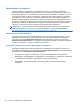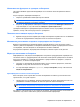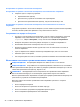User Guide - Windows 8
Влизане и излизане от режим на заспиване
Докато таблетът е включен, можете да влезете в режим на заспиване по един от следните
начини:
●
Натиснете за кратко бутона на захранването.
●
Плъзнете от десния край на сензорния екран, за да се покажат препратките, натиснете
Настройки, натиснете икона Захранване, а след това натиснете Заспиване.
За да излезете от режим на заспиване
, натиснете бързо бутона на захранването.
Когато таблетът излезе от режим на заспиване, той се връща в екрана, в който сте спрели да
работите.
ЗАБЕЛЕЖКА: Ако сте избрали таблетът да иска парола при събуждане, трябва да въведете
своята парола за Windows, преди таблетът да се върне към работния екран.
Използване на индикатора за заряд на батерията и настройките на захранването
Индикаторът за заряд на батерията се намира на работния плот на Windows. Индикаторът за
заряд на батерията позволява бърз достъп до настройките на захранването и преглед на
оставащия заряд на батерията.
●
За да се покаже процентът оставащ заряд на батерията и текущият план за захранване,
натиснете иконата на индикатора за заряд на
батерията на работния плот на Windows.
●
За да използвате опциите на захранването или да промените плана за захранване,
натиснете иконата на индикатора за заряд на батерията, а след това натиснете елемент
от списъка. Плъзнете от десния край на сензорния екран, за да се покажат препратките,
натиснете Търсене, а след това натиснете полето
за търсене. От стартовия екран
въведете захранване, след това изберете Настройки и Опции на захранването.
Различните икони на индикатора за заряд на батерията показват дали таблетът работи на
батерия или на външно захранване. Иконата показва и съобщение, ако батерията е
достигнала ниско ниво или критично ниво на заряд.
Задаване на защита с парола при събуждане
За да зададете таблетът да иска парола, когато излиза от режим на заспиване, изпълнете
следните стъпки:
1. Плъзнете от десния край на сензорния екран, за да се покажат препратките, натиснете
Търсене, а след това натиснете полето за търсене.
2. От стартовия екран въведете захранване, изберете Настройки, а след това натиснете
Опции на захранването.
3. В левия прозорец натиснете Изискване на парола при събуждане.
4. Натиснете Промяна на настройките, които в момента не са налични.
5. Натиснете Изисквай парола (препоръчително).
ЗАБЕЛЕЖКА: Ако трябва да създадете парола за потребителски акаунт или да
промените текущата си парола за даден потребителски акаунт, натиснетеСъздайте или
променете паролата на собствения си потребителски акаунт, а след това следвайте
указанията на екрана. Ако не е необходимо да създавате или променяте парола на
потребителски акаунт, преминете към стъпка 5.
6. Натиснете Запиши промените.
Задаване на опциите на захранването 29